标签tsc打印机打印教程 使用TSC TTP 244 Pro打印机制作标签的步骤
发布时间:2023-12-17 16:42:07 浏览数:
在现代社会中标签打印机的使用已经成为不可或缺的一部分,TSC TTP 244 Pro作为一款出色的打印机,具备高效、精准和稳定的特点,广泛应用于各行各业。想要使用TSC TTP 244 Pro打印机制作标签,需要经过一系列的步骤。本文将为大家详细介绍如何使用TSC TTP 244 Pro打印机来制作标签,帮助大家更好地了解和掌握这一技能。无论是在工作中还是日常生活中,掌握标签打印技巧都将为我们提供更多的便利和效率。接下来我们将一起来探索这个过程。
具体步骤:
1.我们打开条码打印机TSC TTP-244 Pro,如下图所示
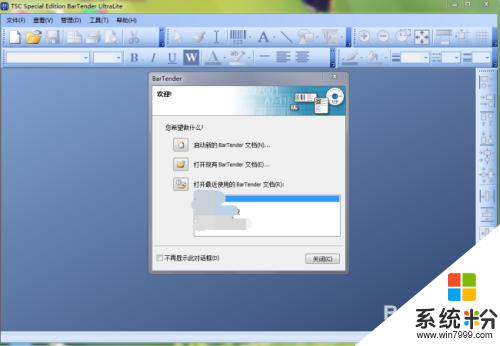
2.我们新建一个空白模版做为我们今天制作标签的模版,如下图所示
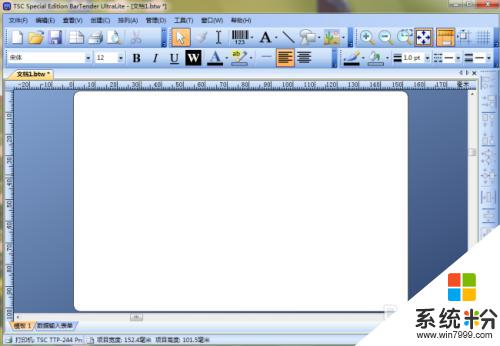
3.我们在工具栏找到“A”,如下图所示,它就是插入文本的图标
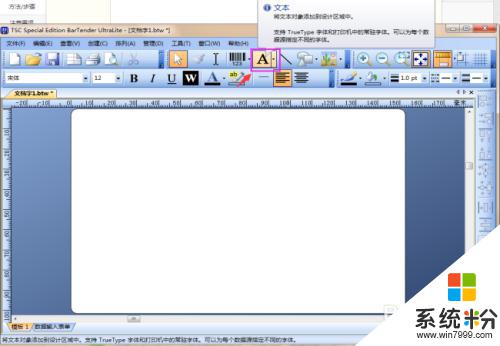
4.我们在文本的下拉菜单中选择“单行”,(选择单行文本的目的是方便后面调整位置)。在模版左上角点击下,如下图所示
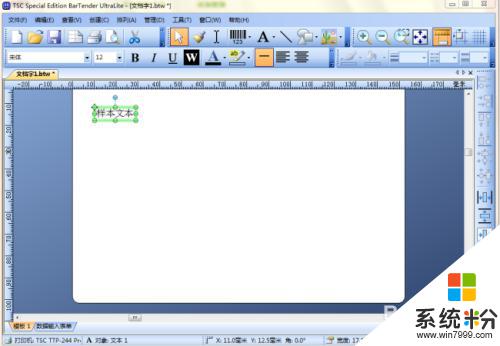
5.接下来我们就可以编辑标签的内容了,编辑好后。需要画下划线时,我们点击工具栏线条图标“\”,在冒号后添加下划线就可以了
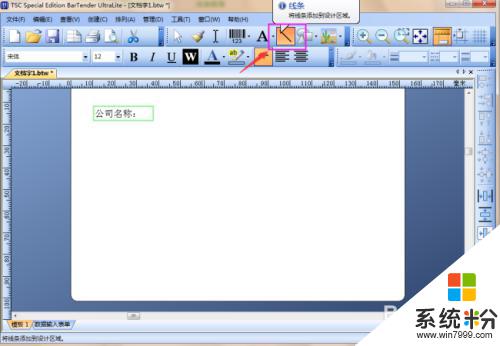

6.以同样的方法,我们编辑标签的其它项就可以了。制作好的标签如下图所示

以上就是标签tsc打印机打印教程的全部内容,如果您有任何疑问,请参考本文中的步骤,希望这篇文章对您有所帮助。